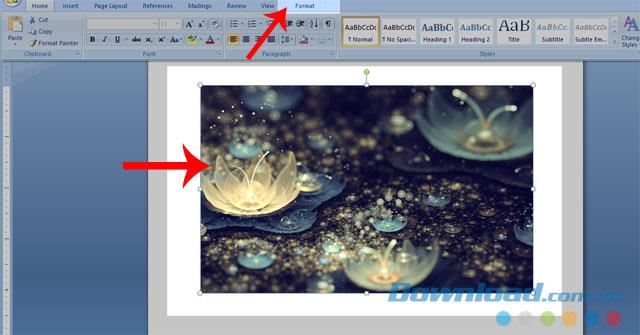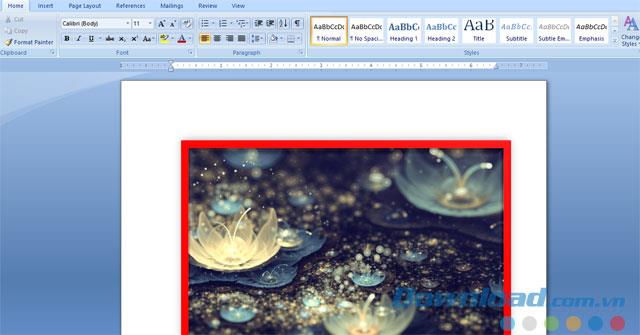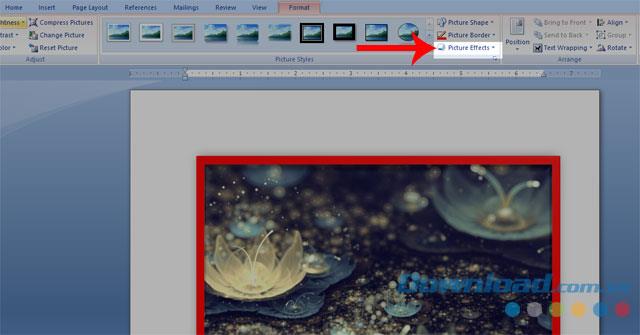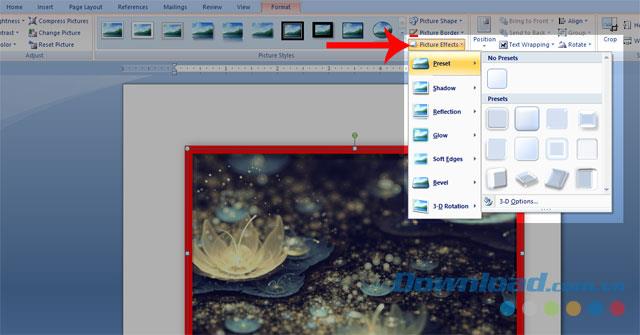Saat ini Microsoft Word adalah perangkat lunak yang sangat diperlukan di setiap komputer orang, memungkinkan kita untuk dengan mudah dan cepat mengedit dokumen dan tidak perlu menulis dengan tangan seperti sebelumnya.
Selain mengetik, Word juga memungkinkan kami untuk memasukkan gambar ke dalam teks, tetapi kadang-kadang Anda perlu membuat foto Anda lebih unik dan indah. Untuk membantu memungkinkan semua orang melakukan ini, kami mengundang Anda untuk mengikuti artikel tentang cara membuat bingkai dan efek untuk gambar di Word .
Unduh Microsoft Office 2016 Unduh Microsoft Office 2019
Cara membuat bingkai dan efek untuk gambar di Word
1. Cara membingkai foto di Word
Langkah 1: Hal pertama yang perlu kita lakukan adalah mengklik gambar yang ingin kita bingkai.
Langkah 2: Pada bilah Menu, klik Format . Item ini hanya muncul ketika orang mengklik gambar.
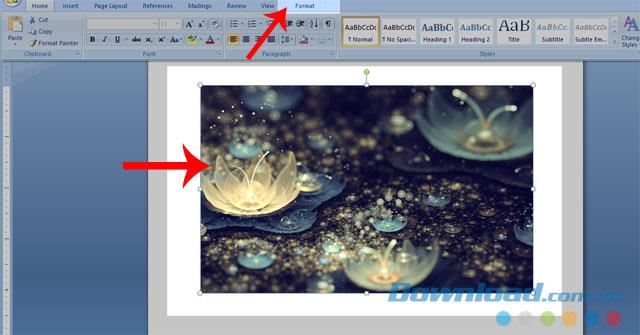
Langkah 3: Pilih bingkai foto yang ingin Anda buat untuk gambar Anda di bagian Picture Style .

Langkah 4: Setelah membuat bingkai foto, untuk dapat mengubah warnanya, klik pada item Picture Border dan pilih warna yang Anda inginkan.

Berikut ini adalah hasil setelah implementasi.
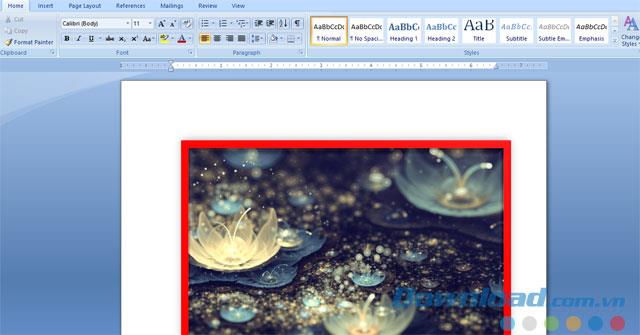
2. Petunjuk untuk menambahkan efek ke gambar di Word
Langkah 1: Masih dalam Format , klik Efek Gambar .
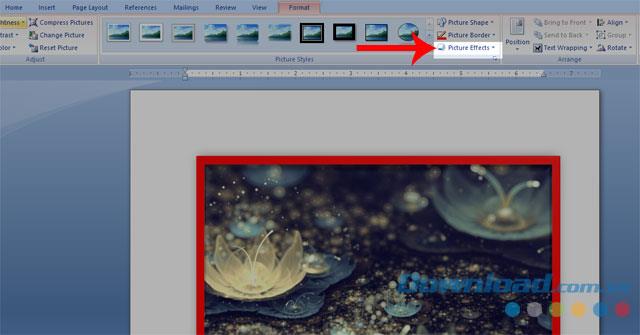
Langkah 2: Pilih jenis efek yang ingin dilakukan orang.
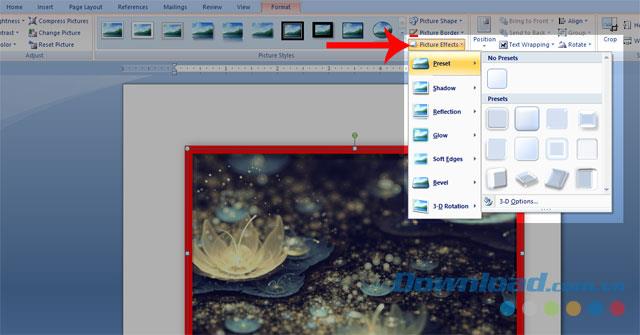
Berikut ini hasilnya setelah mengikuti langkah-langkahnya.

Di atas adalah panduan untuk membuat bingkai dan efek untuk gambar di Word, berharap bahwa setelah artikel ini selesai, orang dapat dengan mudah mengubah foto dalam dokumen mereka menjadi lebih indah dan unik.
Selain itu, Anda juga dapat merujuk ke beberapa artikel lain seperti: Petunjuk untuk membuat Textbox di Microsoft Word , Petunjuk untuk memasukkan gambar latar belakang di Microsoft Word , Cara membuat perbatasan untuk halaman di Word , ....
Semoga sukses implementasi!